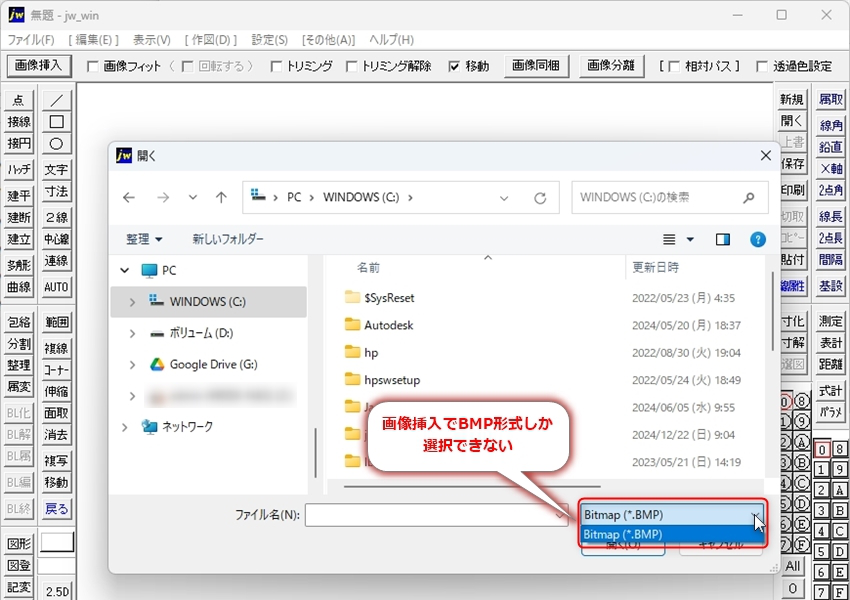JPGやPNG形式の画像を挿入する
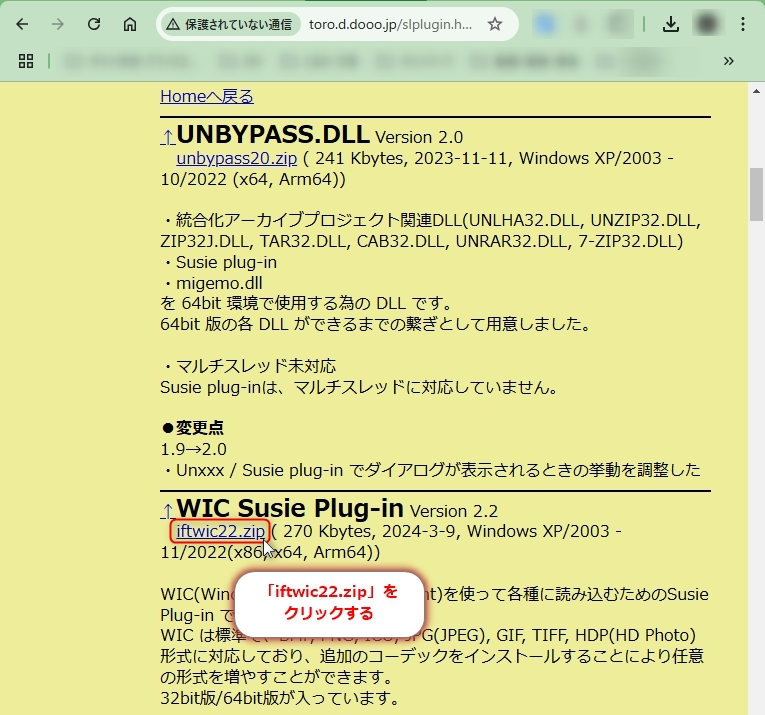
まず、TORO's Libraryより「WIC Susie Plug-in」をダウンロードします。WEBサイト中ほどにあるリンク「iftwic22.zip」をクリックしてファイルをダウンロードします。
※httpページのためアドレスバーに「保護されていない通信」と表示されたり、ファイルダウンロード時に「安全でないダウンロードがブロックされました」の表示が出ますが、当方で調べた範囲では問題ありません。ただしファイルのダウンロード等はあくまで自己責任でお願いします。
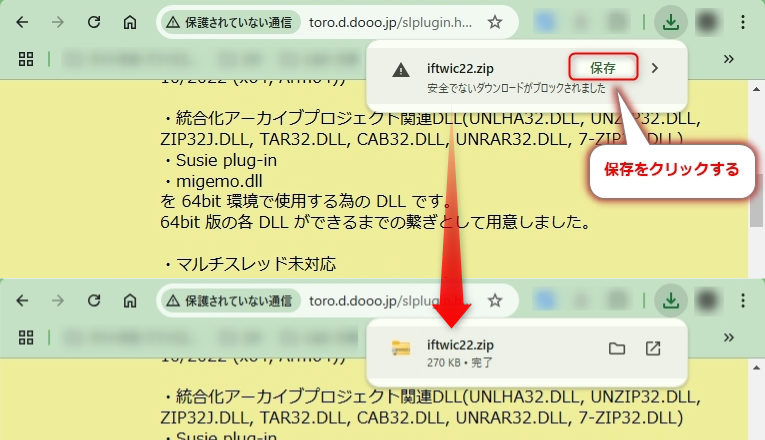
ファイルダウンロージ時にブラウザによってブロックされた場合は「保存」をクリックしてダウンロードを完了させます。
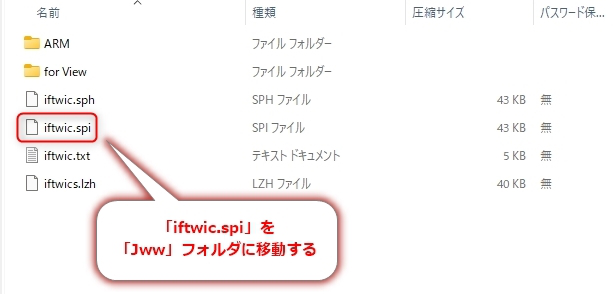
ダウンロードした「iftwic22.zip」を解凍するといくつかのフォルダとファイルがあります。「iftwic.spi」ファイルのみJw_cadがインストールされている「Jww」フォルダに移動します。これで準備完了です。
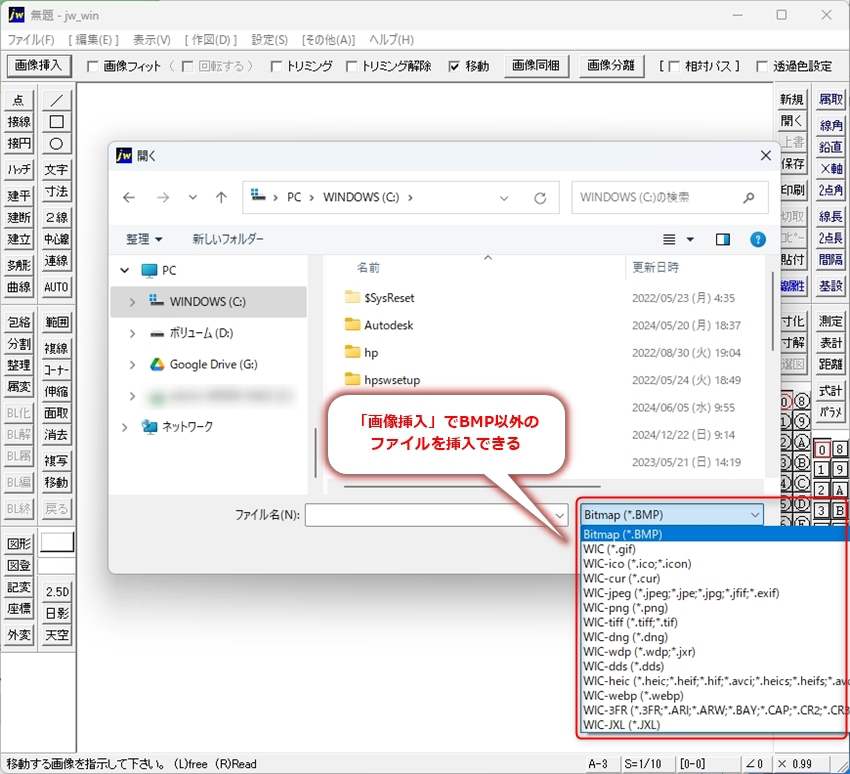
Jw_cadを再起動し、「画像挿入」を実行するとBMP形式以外のファイルを選択できるようになりました。
オススメの設定の関連項目
- 作図ウィンドウの背景を黒色に変える
- 線コマンドで簡単に水平垂直線と斜線を切り替える
- コマンド実行時にレイヤを自働で切り替える方法
- 「画像挿入」でBMP以外の画像を使用出来るようにする
作図ウィンドウの背景色を黒に変える設定の説明
マウス操作で線コマンドの水平垂直と斜線を切り替える方法
線コマンドの水平垂直線と斜線の切替を簡単にする設定の説明
「画像挿入」でjpgやpngなどの画像を使用出来るようにする方法
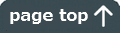
Copyright © 2007-2025
Jw_cad超初心者道場 All Rights Reserved.